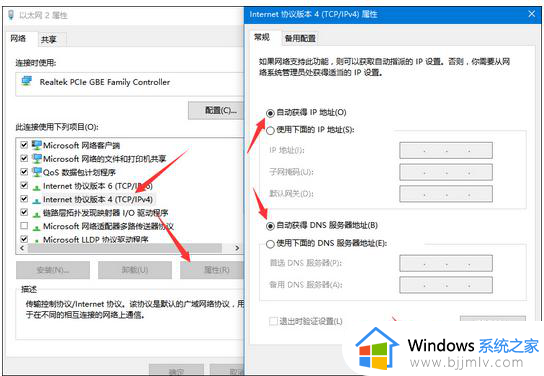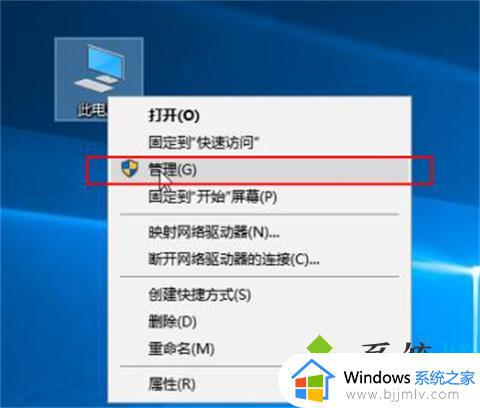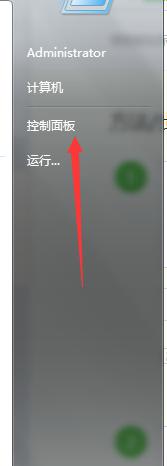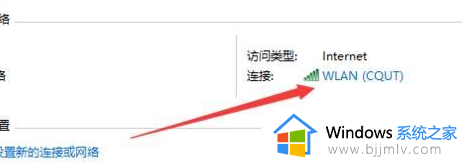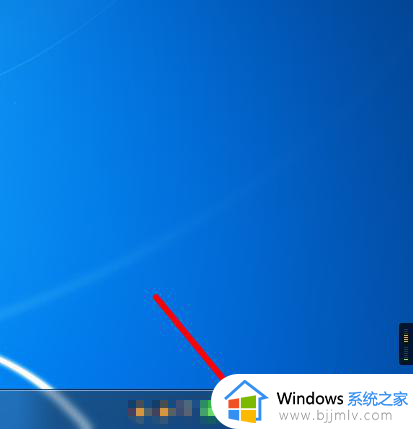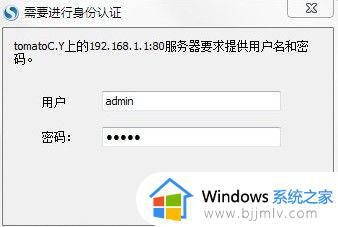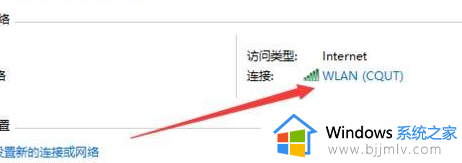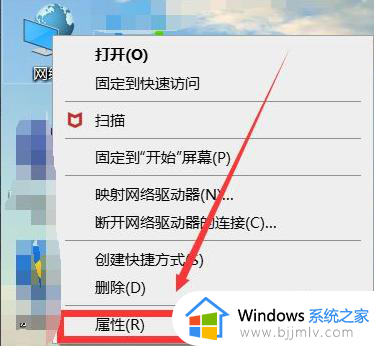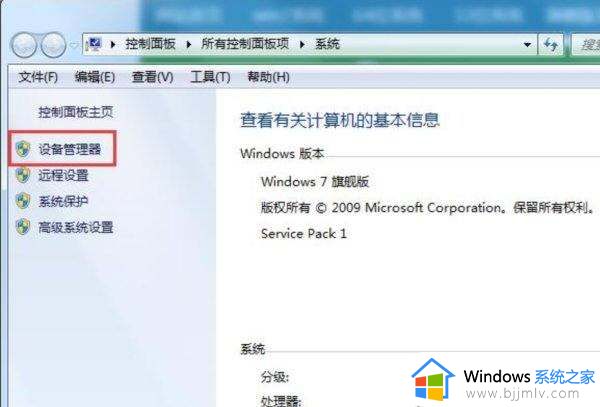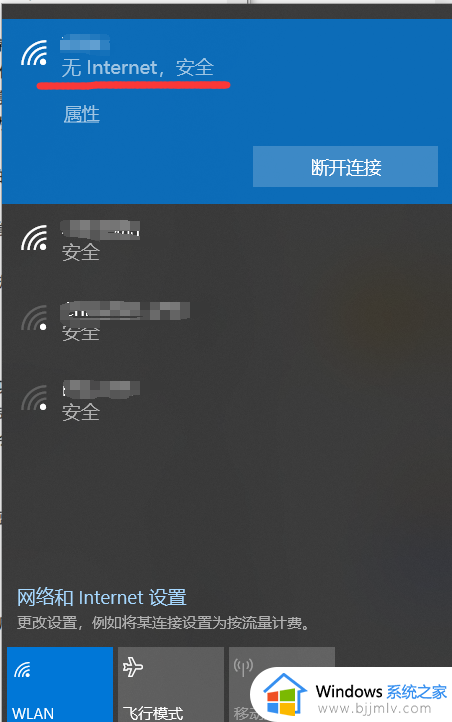无线网络连接上但上不了网怎么回事 wifi已连接不可上网如何修复
在电脑中上网的时候,经常会遇到各种网络故障,比如就有用户发现无线网络连接上但是上不了网,不知道是怎么回事,原因有很多,比如路由器或者运营商有问题,或者宽带故障等,接下来小编就此问题给大家讲解一下wifi已连接不可上网的详细修复方法供大家参考。
原因和解决方法如下:
第一类:因路由器或者运营商而导致wifi已连接不可上网
1、路由器的网线松了
解决方法:首先检测路由器的网线有没有插好,松了或者掉了就重新插好就行。

2、宽带出现故障
如果你家的wifi,之前连接后可以上网,突然就出现了无法上网的这个问题。并且已经把路由器、猫断电重启了,但是连接wifi后仍然无法使用。
这种情况下,极有可能是宽带线路出问题了,或者是宽带欠费了引起的。
解决办法:
① 首先,拨打宽带的客服电话,查询下你家的宽带是否欠费了? 如果是欠费了,补交费用即可。
② 如果未欠费,可以转接到人工客服,进行故障申报,让运营商安排工作人员维修。
PS:如果不知道在电脑中如何用宽带连接拨号上网,可以阅读下面的教程,查看操作步骤。
此时,电脑可以上网的话,说明宽带线路正常,没有任何问题。反之,在没用路由器,电脑直接连接猫的情况下,电脑也无法上网,则多半是宽带线路有问题了。
3、路由器未联网
如果你的宽带线路没有问题,宽带也没有欠费,那么可能是路由器的网络配置没设置好,这时候需要打开路由器的设置页面,重新输入账户密码,然后保存即可。
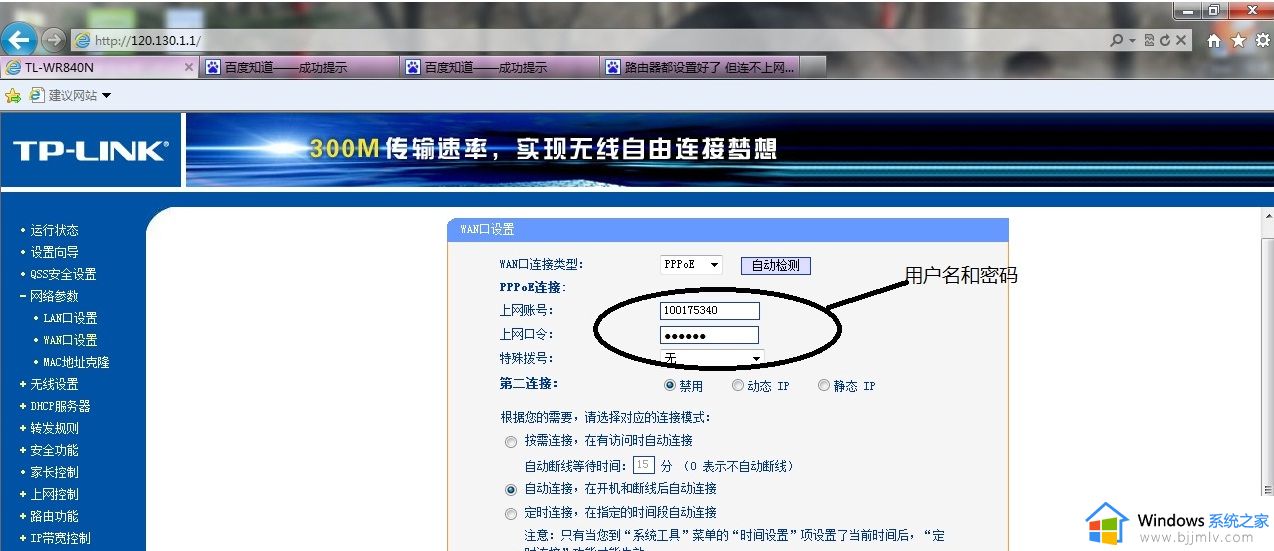
4、路由器不稳定
有些无线路由器、光猫(宽带猫)的质量比较差,长时间运行后会出现死机等一系列的问题。
解决办法:
把你家里的无线路由器、光猫(宽带猫)断电,等待几分钟,然后再接通电源,启动设备。待正常启动后,再连接wifi测试下是否可以正常使用了?
5、被限制连网了
几乎所有的网线路由器中,都有一些功能,可以用来限制手机、电脑连接wifi上网。如果你的手机、笔记本电脑被限制了,那么连接wifi后就会出现用不了的问题。
如果你对路由器比较熟悉,那么可以登录到路由器的设置页面中,找到 无线MAC地址过滤、网线设备接入控制、上网控制、家长控制 等功能,并进行关闭。
第二类,设备本身问题导致wifi已连接不可上网
如果以上的方法试了试都不行的话,确认是自己刚安的宽带,没有任何问题,那么只有一种可能就是你的设备有问题了。比如二手手机,二手电脑,都容易出现这种问题。
1、如果是手机,先试一下重新连接WiFi,或者还原网络设置,操作如下:
① 进入【设置】-【无线局域网】,点击无线网名称后,进入后选择【忽略此网络】,重新输入密码;
②进入手机的【设置】-【通用】-【还原】-【还原网络设置】(这将还原所有网络设置,包括Wi-Fi密码、VPN和APN设置、请您确保手机是无锁版本未越狱可以正常开关机);
如果还是不行,换一个WiFi环境也还是不行,那么基本是手机硬件出问题了,这时候就需要去售后维修了。
2、如果是电脑,有可能是驱动问题,可以重新安装无线驱动试试。
也可以用360修复一下,特别是QQ能上网,但是网页打不开这种情况,非常有效果。
上述给大家介绍的就是无线网络连接上但上不了网的详细解决方法, 有遇到一样情况的小伙伴们可以尝试上述方法步骤来进行解决吧。